微信视频号商店中如果想要上传商品的话该怎么来操作呢 , 还不知道的朋友们现在跟着小编一起来看看微信视频号小商店上架商品教程吧 , 不要错过了哦 。
微信视频号小商店怎么上架商品 微信视频号小商店上架商品教程

文章插图
2、然后点击右上角的【个人头像】图标 , 进入视频号设置中;

文章插图
3、下滑找到视频号下方的【头像】 , 进入视频号账号主页;
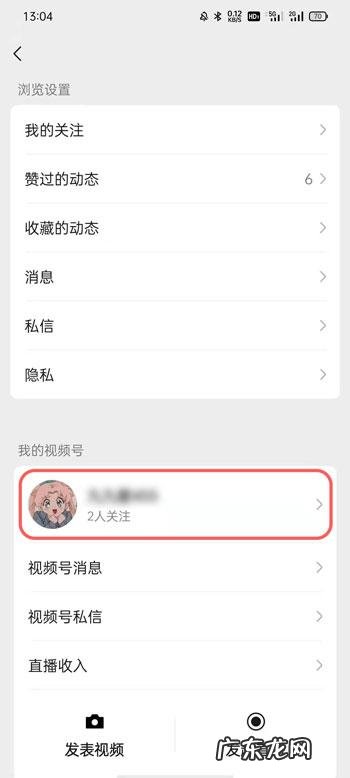
文章插图
4、随后点击右侧的【…】更多按钮 , 进入视频号账户设置中;
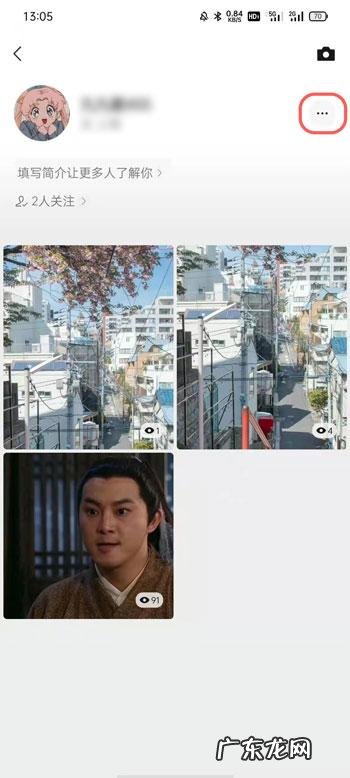
文章插图
5、点击最下方的【我的商店】进入关联的微信小商店中;
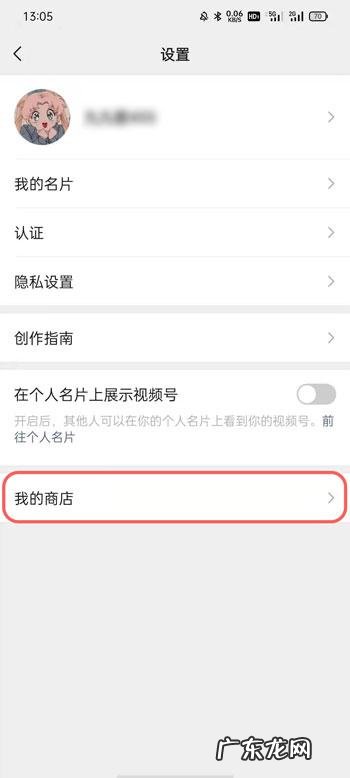
文章插图
6、点击【管理我的商店】进入微信小商店程序 , 从微信小商店中上架商品;

文章插图
7、然后点击【新增】按钮上架商品 , 或者下滑找到“我的商品” , 选择 【新增】;
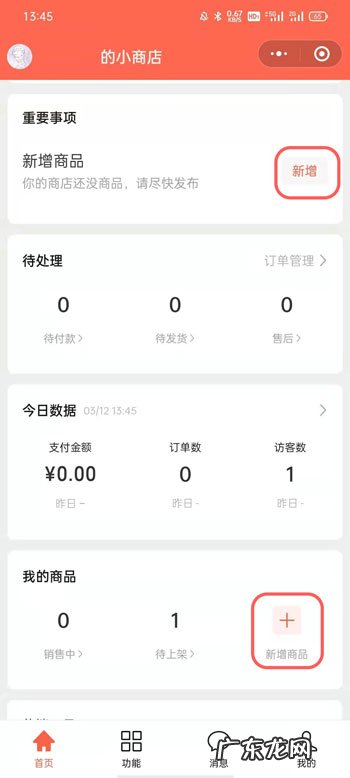
文章插图
8、选择商品素材导入方式 , 根据自己的需求选择;

文章插图
9、编辑自己需要上架商品的内容 , 例如名称、价格、库存、分类之类的 , 可通过【预览】来查看具体展示效果;
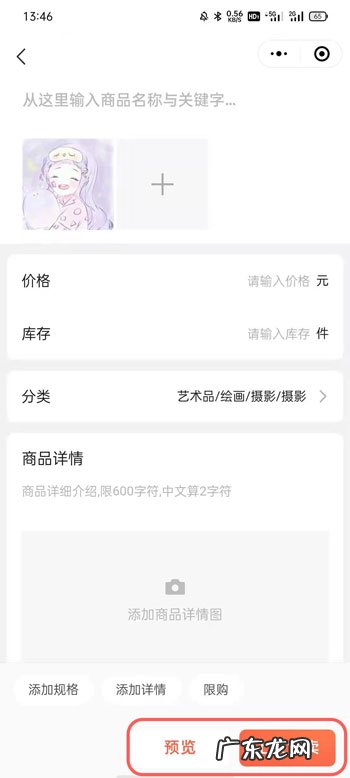
文章插图
10、点击【上架售卖】商品之后 , 将会在24小时之后审核通过 , 通过后就可以在商店中看到自己的商品;
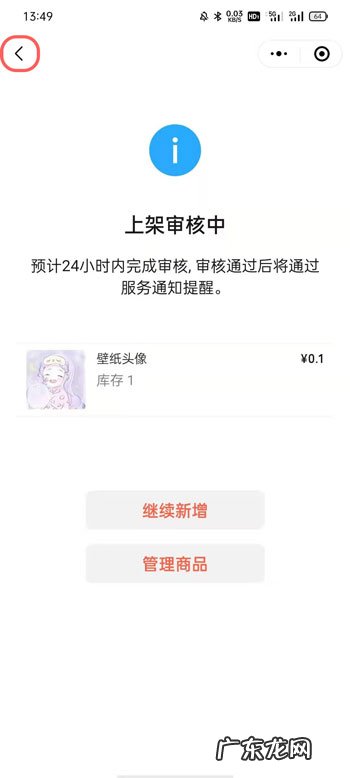
文章插图
11、上架成功后 , 其他用户通过视频号账号主页中的【商品】进入;
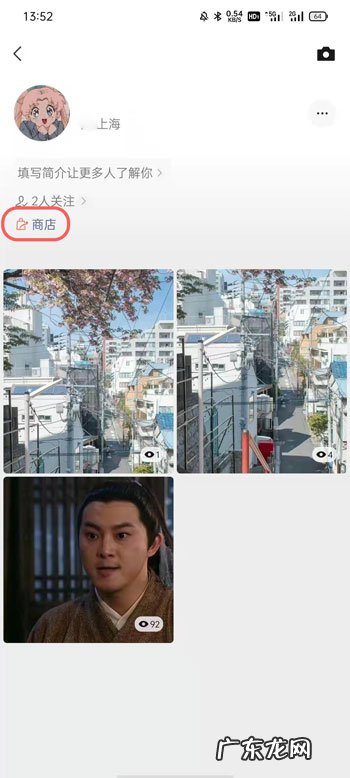
文章插图
【微信视频号小商店怎么上架商品微信视频号小商店上架商品教程,微店怎么上架商品步骤?】12、就可以成功看到我们上架中的商品 , 点击进入下单购买 。
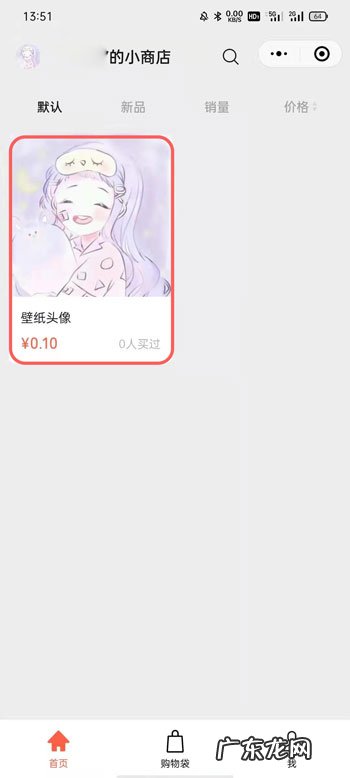
文章插图
以上就是微信视频号小商店怎么上架商品的全部内容了 , 更多精彩教程尽在ZI7下载站!
特别声明:本站内容均来自网友提供或互联网,仅供参考,请勿用于商业和其他非法用途。如果侵犯了您的权益请与我们联系,我们将在24小时内删除。
